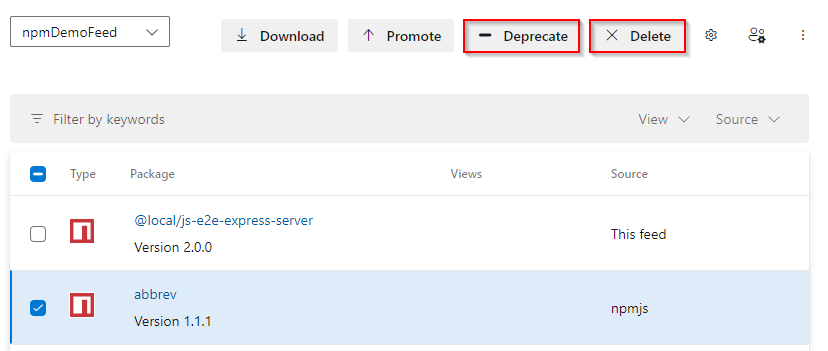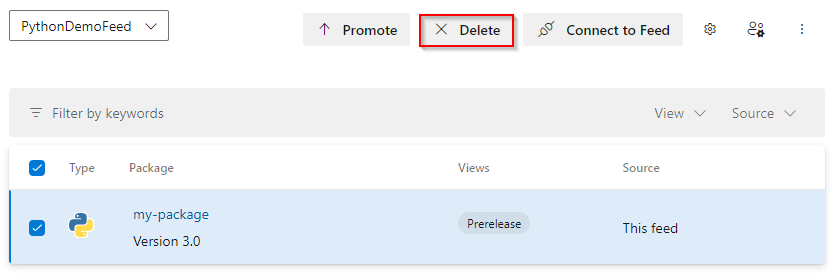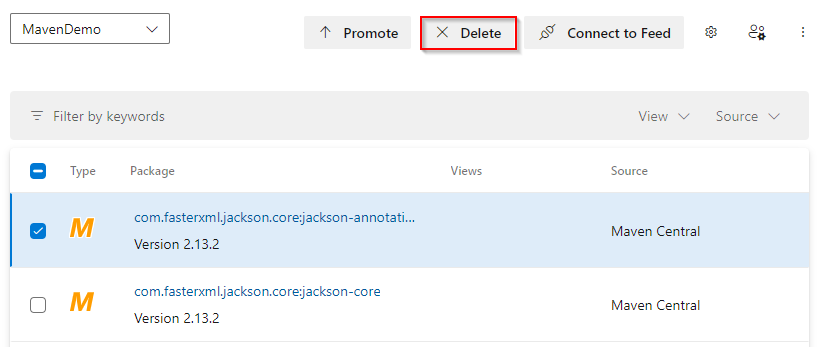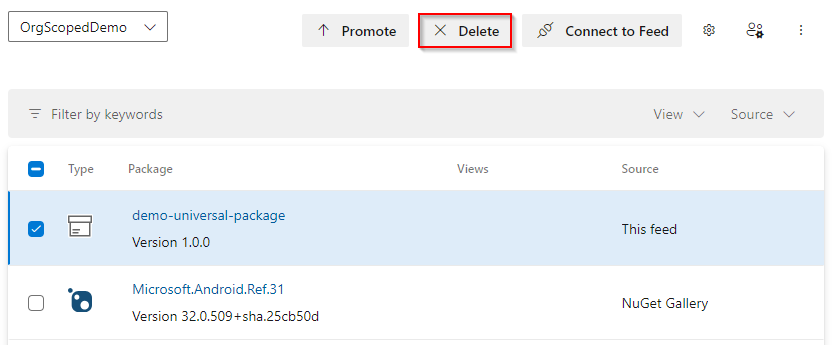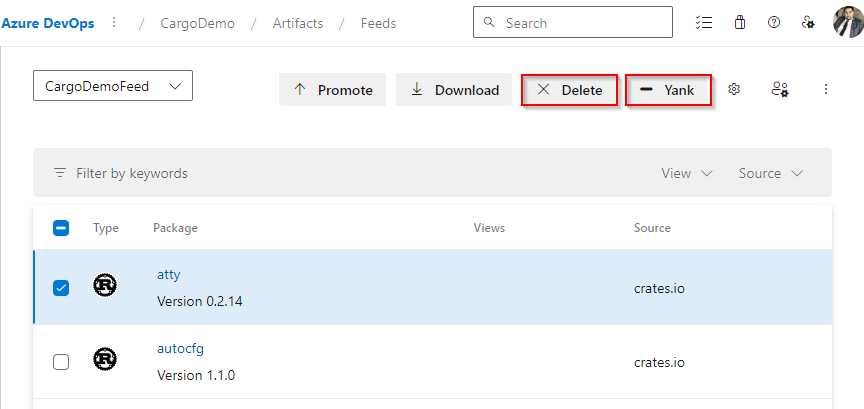Menghapus dan memulihkan paket
Layanan Azure DevOps | Azure DevOps Server 2022 - Azure DevOps Server 2019
Azure Artifacts menyimpan berbagai jenis paket dengan aman dalam umpan Anda, baik Anda telah menerbitkannya secara langsung atau menyimpannya dari sumber hulu. Karena versi paket yang lebih lama menjadi kurang relevan, Anda dapat mempertimbangkan untuk menghapusnya melalui penghapusan manual atau dengan menggunakan kebijakan retensi. Dalam artikel ini, Anda akan mempelajari cara:
- Hapus paket dari umpan Anda.
- Siapkan kebijakan retensi.
- Hapus paket secara manual secara permanen.
- Pulihkan paket yang baru saja dihapus.
Catatan
Untuk menghapus/memulihkan paket atau menyiapkan kebijakan penyimpanan, Anda harus menjadi Pemilik Umpan.
Hapus paket
Di Azure Artifacts, paket tidak dapat diubah. Setelah Anda menerbitkan paket ke umpan Anda, nomor versinya dicadangkan secara permanen. Meskipun Anda menghapusnya dari umpan, Anda tidak dapat menerbitkan paket baru dengan nomor versi yang sama.
Catatan
Anda harus menjadi Penerbit Umpan (Kontributor) untuk membatalkan daftar paket dan Pemilik Umpan untuk menghapusnya.
Ada dua pilihan yang tersedia untuk menghapus paket NuGet dari umpan Anda, Batalkan Daftar dan Hapus. Membatalkan daftar versi paket menyembunyikannya dari hasil pencarian di umpan Azure Artifacts dan di NuGet.org, sambil menghapus versi paket mengirimkannya ke keranjang sampah dan membuatnya tidak tersedia untuk penginstalan.
Masuk ke organisasi Azure DevOps Anda, lalu navigasikan ke proyek Anda.
Pilih Artefak, lalu pilih umpan Anda dari menu dropdown.
Pilih paket yang ingin Anda hapus, lalu pilih Batalkan daftar atau Hapus.
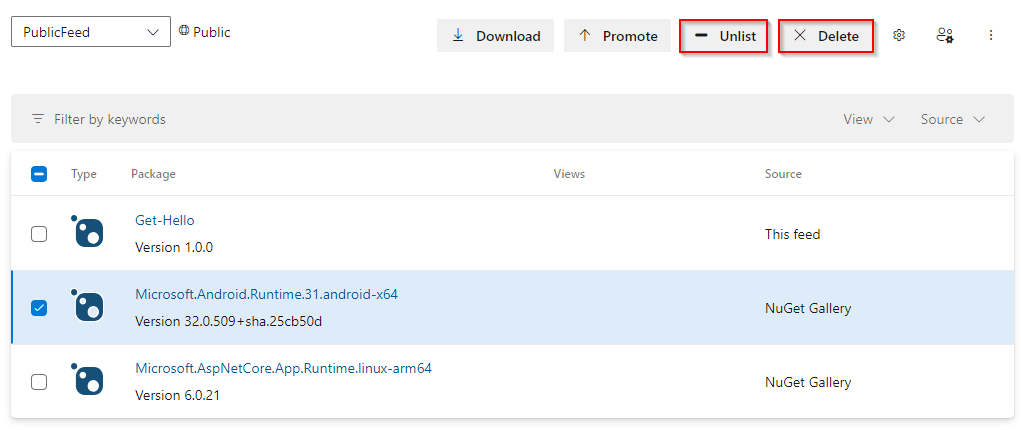
Batalkan paket menggunakan NuGet.exe
Masuk ke organisasi Azure DevOps Anda, lalu navigasikan ke proyek Anda.
Pilih Artefak, lalu pilih umpan Anda dari menu dropdown.
Pilih Koneksi untuk memberi umpan>NuGet.exe, lalu temukan dan salin URL Sumber Paket Anda. Ini harus menyerupai format ini: "https://pkgs.dev.azure.com/OrganizationName/ProjectName/_packaging/FeedName/nuget/v3/index.json".
Jalankan perintah berikut untuk membatalkan daftar paket NuGet Anda:
nuget.exe delete <PACKAGE_NAME> <PACKAGE_VERSION> -Source <PACKAGE_SOURCE_URL> -ApiKey <KEY>
Catatan
Azure DevOps dan Visual Studio Team Foundation Server menginterpretasikan nuget.exe delete perintah sebagai operasi tidak terdaftar. Untuk menghapus paket, Anda harus menggunakan REST API atau menghapusnya secara manual dari antarmuka web.
Hapus paket secara permanen
Paket yang ditempatkan di Keranjang Sampah dihapus secara permanen setelah 30 hari, tetapi paket tersebut terus berkontribusi pada biaya penyimpanan Anda selama waktu tersebut. Jika Anda ingin menghapusnya sebelum periode ini, Anda dapat menghapusnya secara manual dari Keranjang Sampah dengan mengikuti langkah-langkah berikut:
Masuk ke organisasi Azure DevOps Anda, lalu navigasikan ke proyek Anda.
Pilih Artefak, lalu pilih umpan Anda dari menu dropdown.
Pilih Keranjang Sampah dari sudut kanan atas.
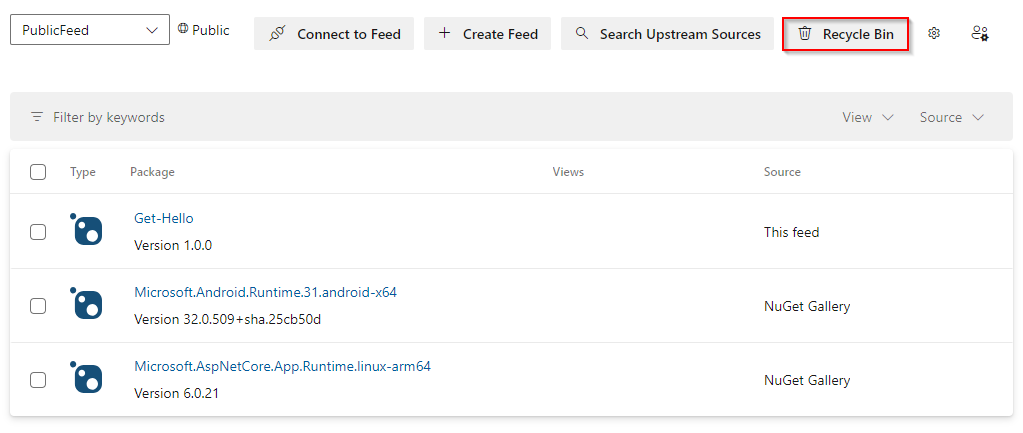
Pilih paket yang ingin Anda hapus secara permanen, lalu pilih Hapus Secara Permanen.

Pilih Hapus Secara Permanen sekali lagi untuk mengonfirmasi keputusan Anda. Paket Anda akan dihapus secara permanen.
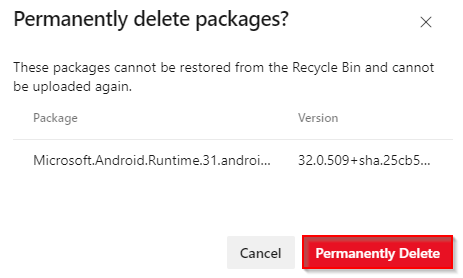
Menghapus paket secara otomatis dengan kebijakan retensi
Jumlah versi untuk setiap paket yang dihosting di umpan Anda dapat tumbuh dengan cepat. Untuk mengosongkan ruang penyimpanan, Anda dapat menyiapkan kebijakan retensi untuk menghapus paket lama secara otomatis.
Jika Anda ingin mempertahankan paket tanpa batas waktu, Anda dapat mempromosikannya ke tampilan. Paket yang dipromosikan ke tampilan dikecualikan dari kebijakan penyimpanan dan tidak akan tunduk pada penghapusan. Untuk mengonfigurasi kebijakan retensi untuk umpan Anda, ikuti langkah-langkah di bawah ini:
Catatan
Azure Artifacts tidak mendukung penurunan paket.
Masuk ke organisasi Azure DevOps Anda, lalu navigasikan ke proyek Anda.
Pilih Artefak, lalu pilih ikon
 roda gigi dari sudut kanan atas untuk mengakses pengaturan umpan Anda.
roda gigi dari sudut kanan atas untuk mengakses pengaturan umpan Anda.Pilih Detail umpan, lalu centang kotak Aktifkan retensi paket. Berikan nilai untuk Jumlah maksimum versi per paket dan Hari untuk menyimpan paket yang baru diunduh.
Jumlah maksimum versi per paket: Jumlah versi untuk setiap paket yang ingin Anda pertahankan.
Hari untuk menyimpan paket yang baru diunduh: Paket hanya akan dihapus jika belum diunduh selama jumlah hari yang ditentukan di sini.
Pilih Simpan saat Anda selesai.
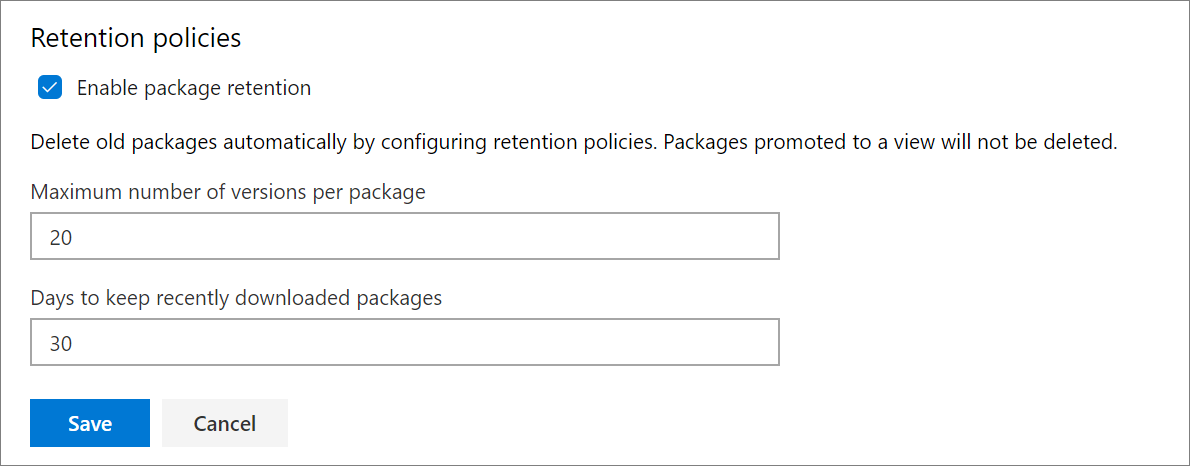
Catatan
Saat Anda mengaktifkan kebijakan retensi, versi paket akan dihapus saat kedua kondisi berikut terpenuhi:
- Jumlah versi yang diterbitkan mencapai jumlah maksimum versi per batas paket .
- Versi paket tersebut belum diunduh untuk periode yang ditentukan dalam Hari untuk menyimpan paket yang baru diunduh.
Memulihkan paket yang dihapus
Paket yang dihapus tetap berada di Keranjang Sampah selama 30 hari. Setelah periode ini, mereka akan dihapus secara permanen. Anda harus menjadi Pemilik umpan untuk memulihkan paket yang dihapus.
Masuk ke organisasi Azure DevOps Anda, lalu navigasikan ke proyek Anda.
Pilih Artefak, lalu pilih Keranjang Sampah.
Pilih paket Anda, lalu pilih Pulihkan.
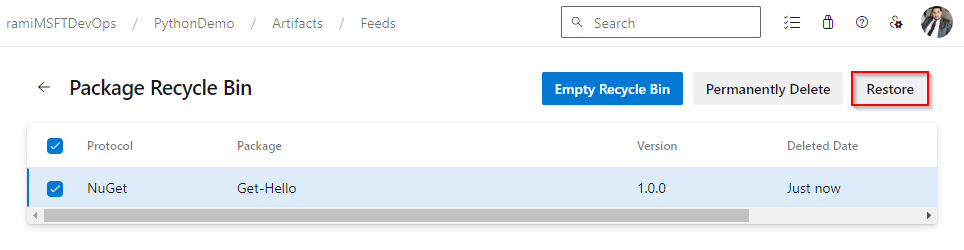
Pilih Pulihkan sekali lagi untuk mengonfirmasi keputusan Anda.
Q&A
T: Apa perbedaan antara Deprecate, Unlist, Yank, dan Delete versi paket?
J: Penghentian berlaku untuk paket npm, Yank berlaku untuk paket Kargo sementara Unlist berlaku untuk paket NuGet. Anda juga dapat Menghapus salah satu jenis paket (npm, Maven, Python, Cargo, dan Paket Universal):
Penghentian (npm): Saat Anda menghentikan versi paket, pesan peringatan ditambahkan ke metadata paket. Azure Artifacts dan sebagian besar klien npm akan menampilkan pesan peringatan ini setiap kali paket dilihat atau diinstal.
Unlist (NuGet): Membatalkan daftar versi paket menyembunyikannya dari hasil pencarian di umpan Azure Artifacts dan di NuGet.org.
Yank (Cargo): Mencabut versi paket menandainya sebagai usang atau tidak digunakan lagi, mencegah penggunaannya, tetapi tidak menghapus paket.
Hapus: Menghapus versi paket membuatnya tidak tersedia untuk diinstal. Paket yang dihapus dapat dipulihkan dari Keranjang Sampah dalam waktu 30 hari setelah penghapusan. Setelah periode ini, paket akan dihapus secara permanen.
T: Apa yang terjadi dengan paket lama atau yang sudah ada saat kami mengaktifkan kebijakan retensi?
A: Paket lama atau yang sudah ada akan dihapus sementara dan dipindahkan ke Keranjang Sampah. Pekerjaan penghapusan berjalan sekali sehari, tetapi mungkin ada penundaan awal setelah kebijakan diaktifkan untuk pertama kalinya karena masuknya paket.
Paket tetap berada di Keranjang Sampah selama 30 hari sebelum dihapus secara permanen. Untuk menghapus paket dari penyimpanan yang dapat ditagih, Anda dapat memilih untuk menghapusnya secara manual menggunakan antarmuka pengguna atau REST API sebelum jangka waktu 30 hari habis.
T: Berapa lama waktu yang diperlukan untuk jumlah penyimpanan yang ditagih untuk diperbarui setelah menghapus Artefak?
J: Biasanya, konsumsi penyimpanan harus diperbarui dalam waktu 24 jam, meskipun dalam kasus tertentu mungkin perlu waktu hingga 48 jam agar perubahan tercermin. Penggunaan Artefak di halaman penagihan organisasi Anda diperbarui sekali sehari. Namun, halaman Penyimpanan Artefak diperbarui lebih sering, yang dapat menyebabkan perbedaan kecil antara informasi yang ditampilkan pada dua halaman.